MindLine思维导图怎么导出为pdf
时间:2022-11-30 14:35:24作者:极光下载站人气:231
MindLine思维导图是一款可以自由创建思维导图的软件,这款软件提供一些思维导图的模式类型,可以选择自己喜欢的一个思维导图样式进行新建一个思维导图,该软件支持将新建好的思维导图导出为PDF文件,想要导出为PDF文件的话需要登录该软件,这款软件由于专业性和实用性都是比较强大,因此想要将新建好的思维导图导出为PDF文件那么就需要进行购买软件,成为购买用户之后就可以导出为PDF文件了,下方是关于如何使用MindLine思维导图导出为PDF文件的具体操作方法,有需要的小伙伴可以看看哦,希望可以帮助到大家。

方法步骤
1.将MindLine思维导图软件打开之后进入交到页面中,就会看到页面上有很多导图的样式可以选择,选择自己喜欢的一个样式进入到新建的页面中。
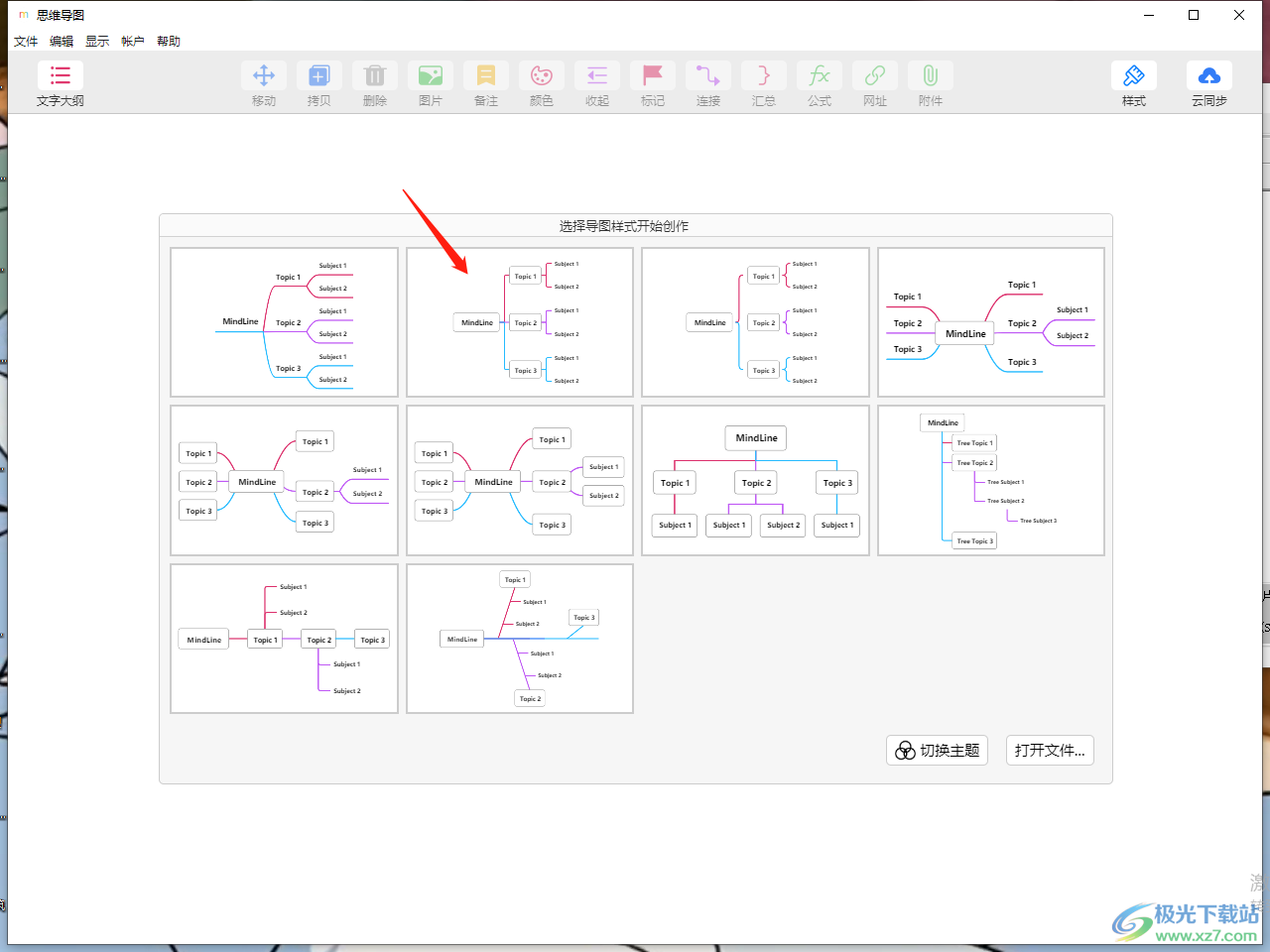
2.进入到新建导图的页面中之后,我们需要在主题框中输入一个主题内容,之后想要添加一个同级主题那么就按下键盘上的alt+enter组合键即可,想要添加一个分支主题,则按下键盘上的ctrl+enter的组合键即可添加一个分支主题,然后在分支主题的框中输入内容。
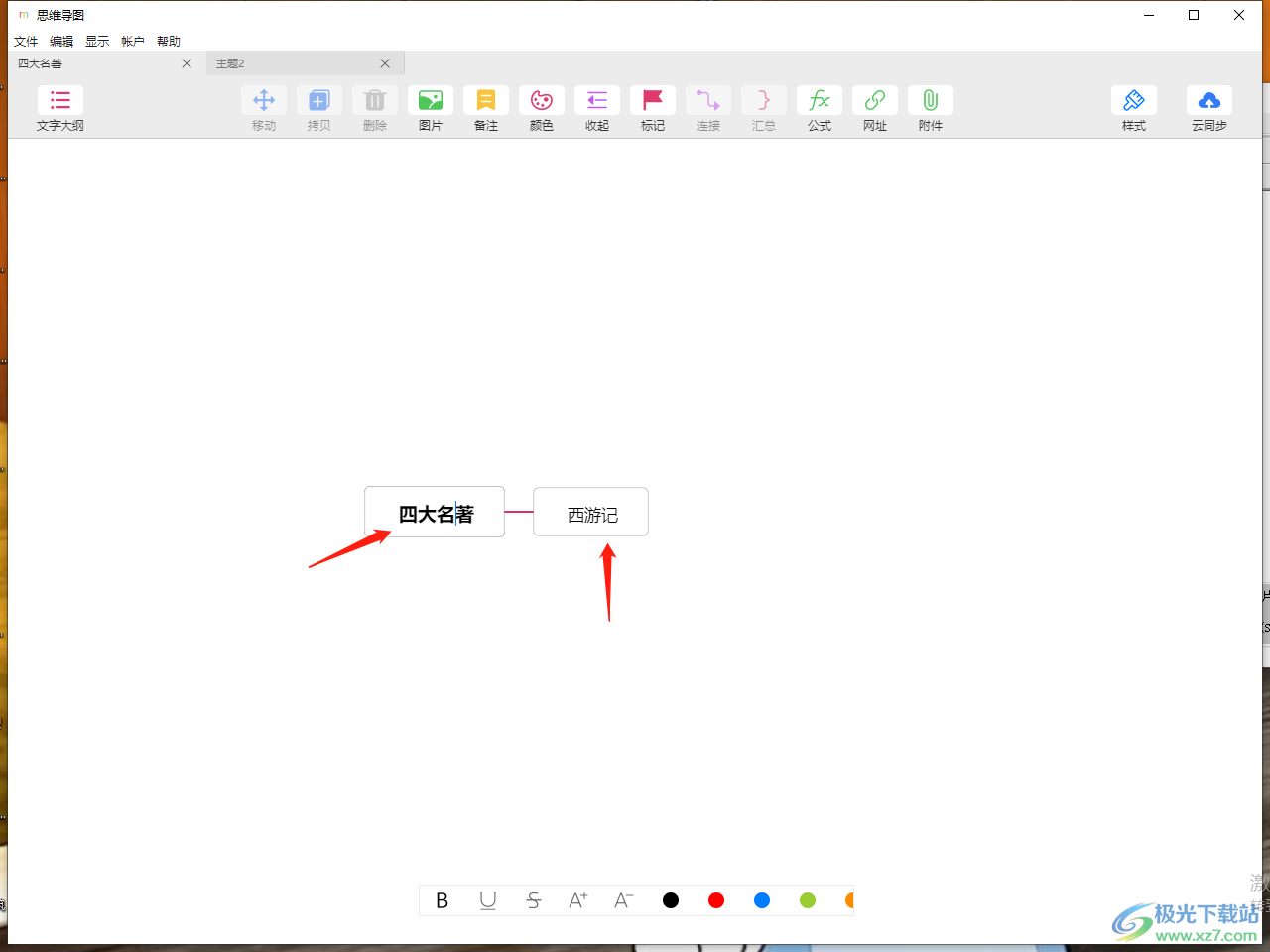
3.然后想要添加多个分支主题的一个同级主题的话,那么将鼠标放在分支主题的框中,之后按下alt+enter组合键就可以添加一个分支主题的同级主题,并且在框中输入自己需要编辑的内容,如图所示。
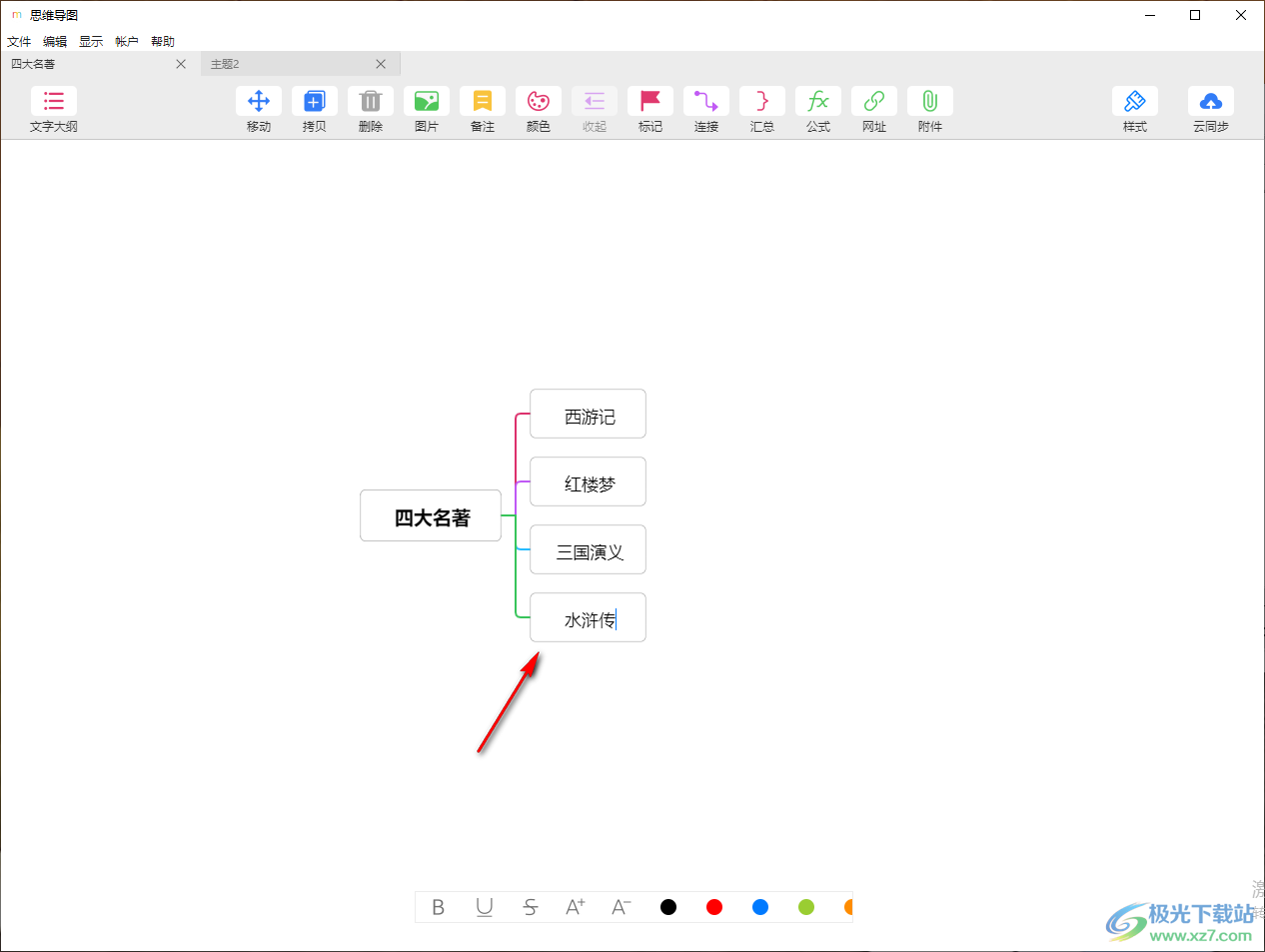
4.之后我们需要将新建好的思维导图进行导出,在左上角点击一下【文件】选项,在打开的选项中选择【导出】选项。

5.之后在【导出】的复选项中就可以看到有一个【PDF】选项,点击该选项进入到页面中进行导出PDF文件了。
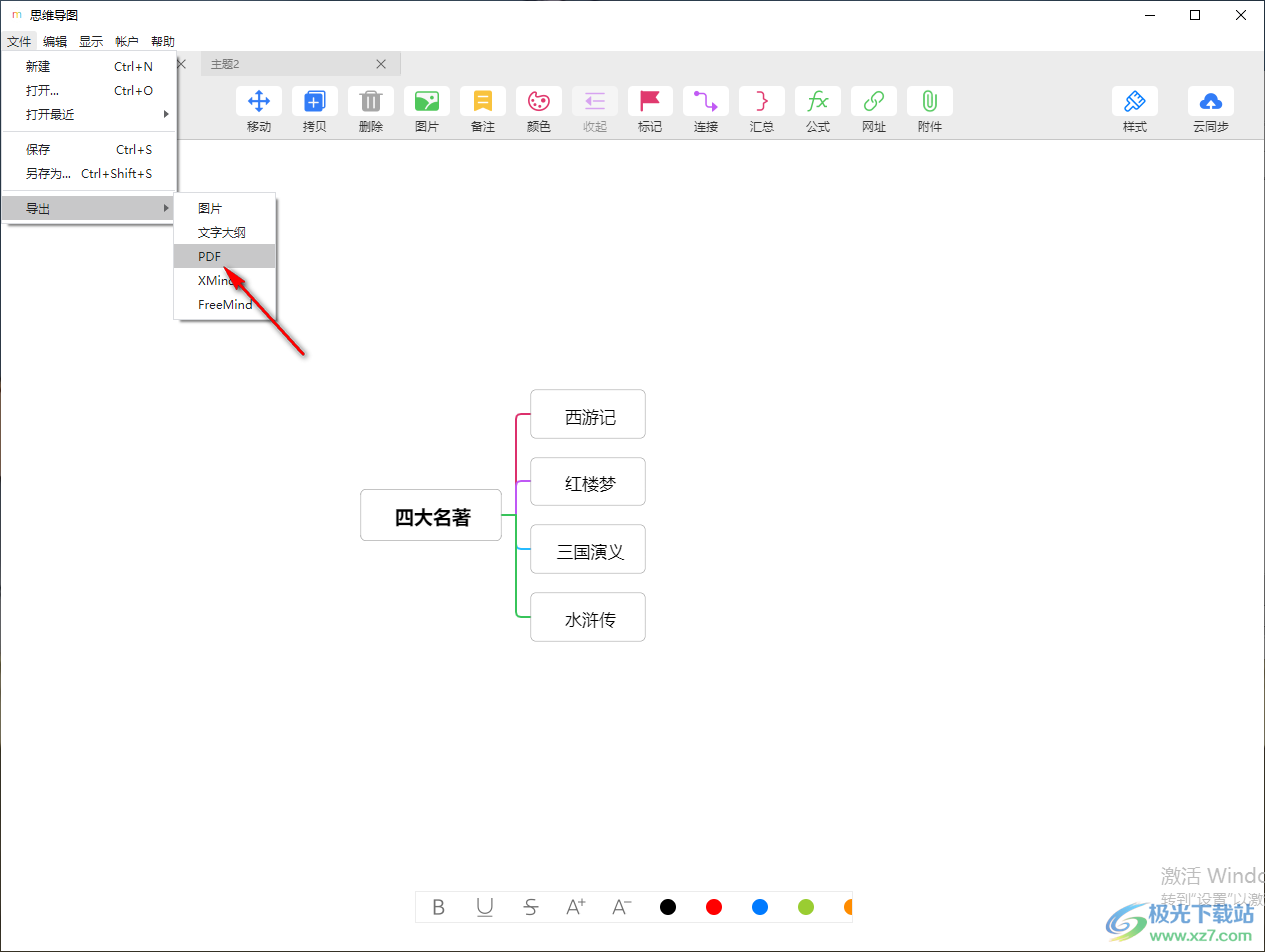
6.如果你不是购买用户的话,需要先登录该软件,并且会有一个提示窗口弹出,只有购买用户才能支持将导图导出为PDF文件,如图所示。
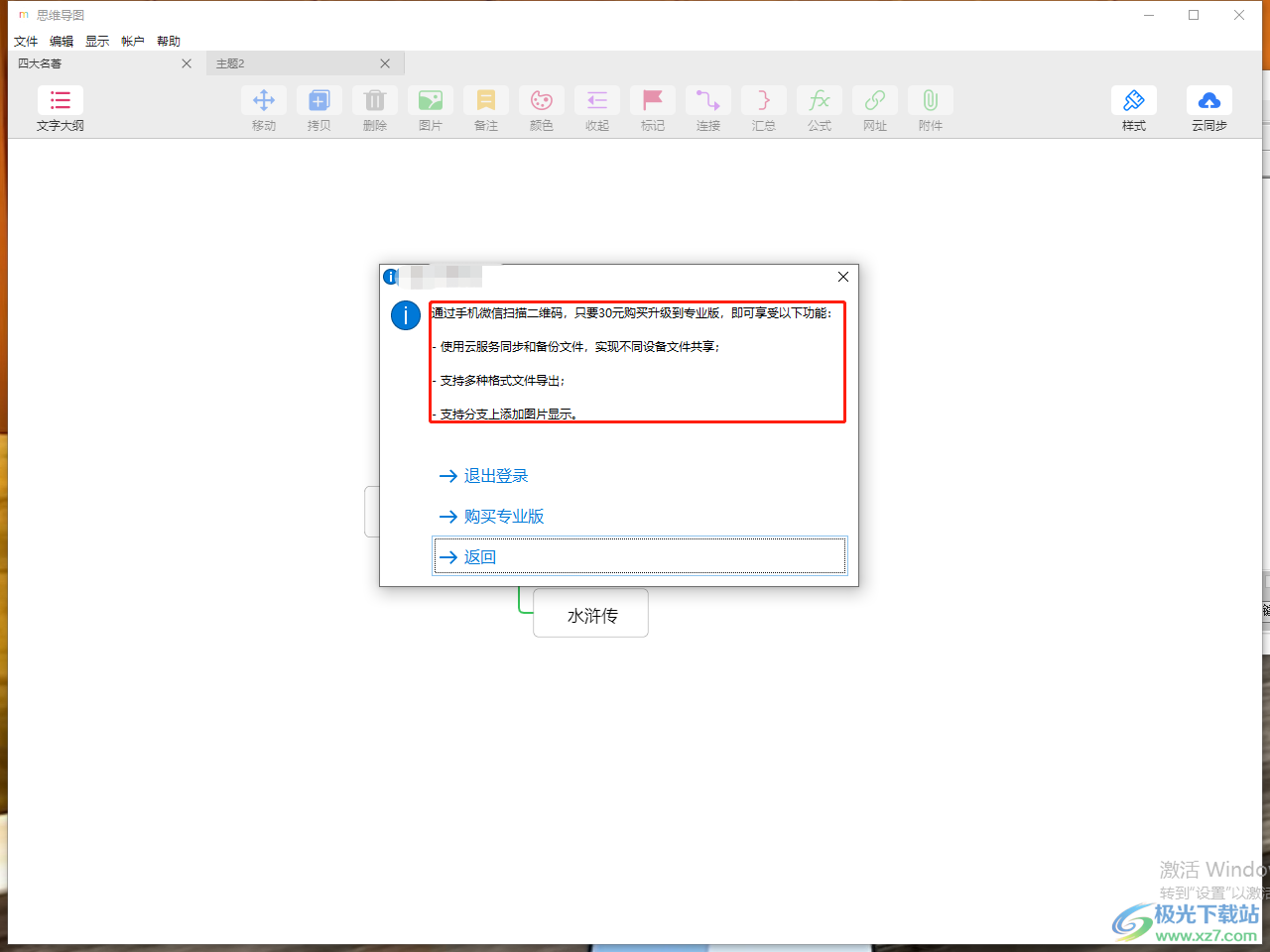
以上就是关于如何使用MindLine思维导图导出PDF文件的方法,想要将新建好的思维导图导出为PDF文件的话,需要成为购买用户之后,在导出的复选框中选择PDF即可进行导出,需要的小伙伴可以试试哦。

大小:75.30 MB版本:v3.2.1 官方电脑版环境:WinAll, WinXP, Win7, Win10
- 进入下载

网友评论